

By Vernon Roderick, Dernière mise à jour: June 17, 2020
De nos jours, nous en sommes venus à trop compter sur la messagerie instantanée. Messenger, WeChat, QQ, etc., sont des exemples d'applications que nous utilisons très fréquemment. S'il est vrai qu'ils offrent une sorte d'avantages, ils comportent également certains risques.
C'est pourquoi certaines personnes ont tendance à préférer l'utilisation des messages texte plutôt que des applications de messagerie instantanée. Cependant, ce moyen de communication peut facilement être perdu.
Cet article vous montrera différentes méthodes pour sauvegarde et synchronisation des messages. De cette façon, vous pouvez réduire vos chances de perdre vos précieux messages. Commençons par la première entrée.
Partie 1: 5 méthodes de sauvegarde et de synchronisation des messagesPartie 2: Meilleure alternative à la sauvegarde et à la synchronisation des messagesPartie 3: Conclusion
Microsoft Exchange est le serveur de messagerie proposé par Microsoft. Il permet aux utilisateurs d'échanger des e-mails avec leurs contacts. Mais ce que vous devez noter, c'est le fait que Microsoft Exchange est capable d'intégrer les messages de votre Android dans leur serveur.
Ainsi, si vous pouvez connecter votre appareil à Microsoft Exchange, vous pouvez accéder à les messages en utilisant d'autres appareils.
En bref, vous pouvez réussir sauvegarde et synchronisation des messages. Alors sans plus tarder, voici comment vous pouvez synchroniser les messages texte sur le serveur Microsoft Exchange:
Ce sera synchroniser les messages texte sur le téléphone que vous utilisez sur le serveur. Il est également capable de créer une sauvegarde via cette méthode.
En remarque, vous ne trouverez peut-être pas cette option sur votre appareil. En effet, il n'est disponible que pour les appareils Android. De plus, il est exclusif à certains appareils, ce qui réduit vos chances de succès.
Si tel est le cas, vous devrez trouver un moyen d'accomplir sauvegarde et synchronisation des messages qui ne dépend pas de votre appareil.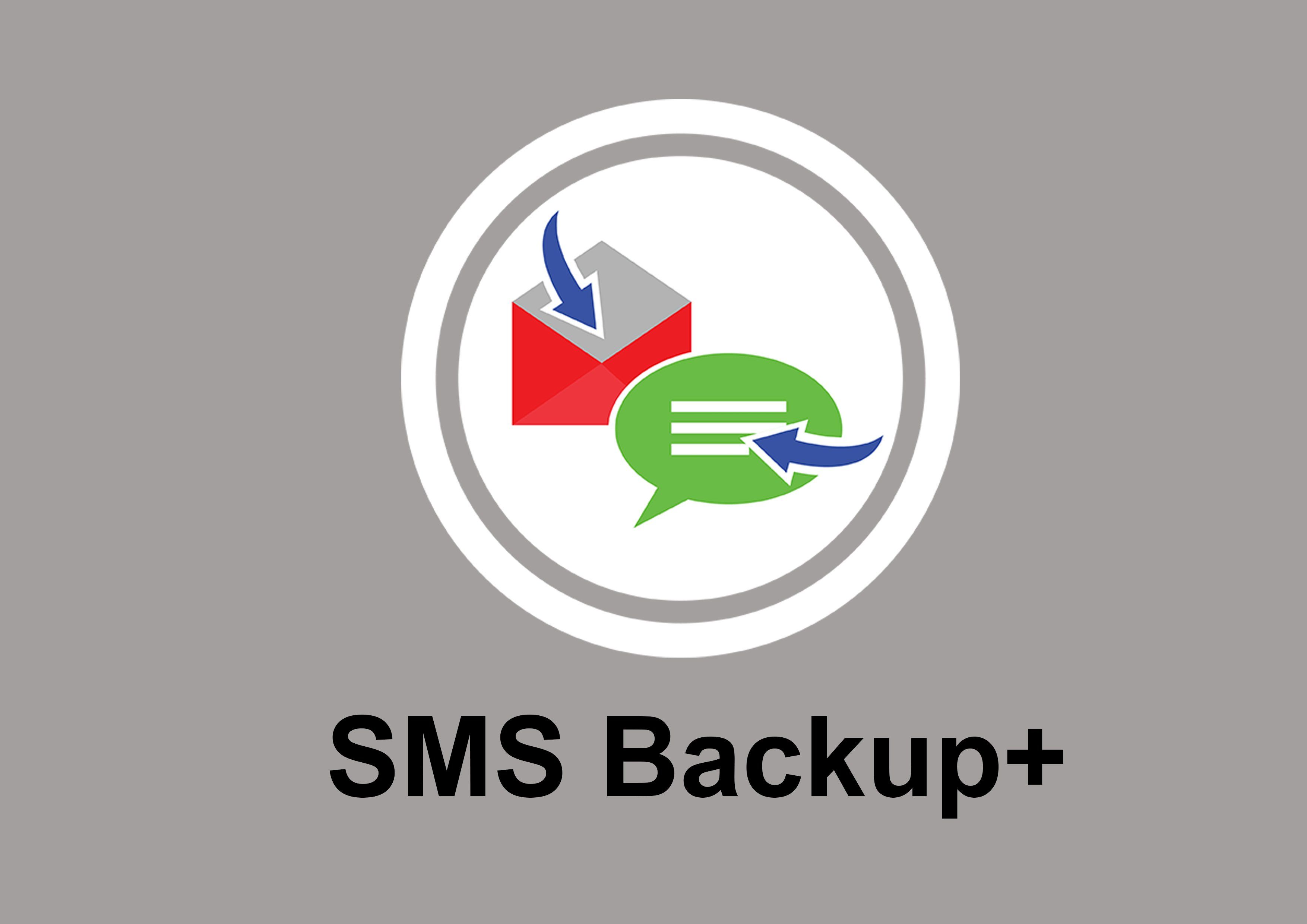
Google Drive est un service de stockage de fichiers proposé par nul autre que Google. Cette plateforme vous permet de télécharger des fichiers et donc de les télécharger. Il a également la possibilité de partager les fichiers téléchargés avec d'autres personnes.
C'est ce qui le rend formidable car vous pouvez partager les fichiers téléchargés sur vos autres appareils, ce qui rend sauvegarde et synchronisation des messages de qualité.
Contrairement à Microsoft Exchange, Google Drive est disponible sur tous les appareils depuis le Google Play Store. En fait, c'est une application par défaut sur d'autres appareils, il n'est donc pas nécessaire de l'installer. Suivez ces étapes si vous souhaitez sauvegarder et synchroniser vos messages dès maintenant:
Note : Le système d'implants dentaires sauvegarde La section est située à différents endroits, selon l'appareil. Certains peuvent l'afficher comme Sauvegarde et réinitialisation or Comptes et sauvegarde.
Cela créera une sauvegarde de vos messages texte et d'autres fichiers qui ont été vérifiés dans le stockage Google Drive. Puisqu'il crée automatiquement la sauvegarde, c'est la même chose que la synchronisation de votre appareil, car vous pouvez accéder à vos messages texte sur toutes les plateformes.
Notez cependant que vous n'avez aucun contrôle sur la fréquence de création de la sauvegarde. De plus, vous n'avez peut-être pas la possibilité de sélectionner le contenu à inclure. Néanmoins, vous pouvez être assuré que c'est une façon de faire la sauvegarde et la synchronisation des messages.
Puisque nous avons tout expliqué sur la façon dont vous pouvez réaliser la sauvegarde et la synchronisation des messages sur votre appareil Android, il est juste de discuter également des méthodes pour iOS. Et en entrée, nous présenterons iCloud.
iCloud est perçu par la plupart des utilisateurs comme l'équivalent Apple de Google Drive. Il s'agit d'un stockage de fichiers capable de stocker des fichiers ainsi que des sauvegardes.
C'est précisément pourquoi il est également capable de sauvegarder et de synchroniser les messages, bien que cette fois ce n'est pas dans Android mais dans iOS à la place. Quoi qu'il en soit, voici les étapes que vous devrez suivre:
Avec ces quatre étapes faciles, vous pouvez basculer la sauvegarde et la synchronisation des messages qui permettent à votre appareil principal de partager les mêmes messages avec d'autres appareils qui utilisent le même identifiant Apple.
Cependant, nous savons tous qu'il y a aussi des gens qui veulent synchroniser leurs messages de leur appareil avec leur Mac. Si vous êtes ce genre de personne, voici les étapes supplémentaires que vous devez prendre:
Note : L'application Messages est une application par défaut sur Mac. En tant que tel, il n'est pas nécessaire de l'installer comme s'il s'agissait d'un outil tiers.
Une fois cela fait, l'application Messages sur votre Mac pourra afficher les mêmes messages texte que ceux que vous avez sur votre smartphone iOS.
Malheureusement, cela est disponible pour les versions ultérieures des appareils iOS. Si vous avez un smartphone assez ancien, je vous suggère de passer à la section suivante pour la sauvegarde et la synchronisation des messages.
Une autre méthode pour activer la sauvegarde et la synchronisation des messages sur les appareils iOS consiste à utiliser votre identifiant Apple.
Si vous ne savez pas ce qu'est l'identifiant Apple, c'est techniquement votre identité en tant qu'utilisateur Apple. Vous avez besoin d'un identifiant Apple pour installer des applications depuis l'App Store. Vous en avez également besoin pour accéder à certaines fonctions.
Heureusement pour vous, l'une de ces fonctions est la sauvegarde et la synchronisation des messages, et elle est disponible pour iOS 6 et les versions ultérieures, donc même les anciens smartphones ont cette fonction.
Maintenant, sans plus tarder, voici les étapes que vous devez suivre pour utiliser une telle fonction:
Note : L'ensemble Elégante composé offrira un ensemble de paramètres différent de la section Messages d'iCloud.
Vos appareils sont maintenant synchronisés entre eux. Cela peut être un peu plus fastidieux que la méthode précédente, mais le fait qu'il soit accessible sur les anciennes versions d'iOS en vaut la peine.
J'ai mentionné iMessages plus tôt, et bien que je n'en ai pas beaucoup parlé, cette entrée se concentrera sur iMessage pour activer la sauvegarde et la synchronisation des messages.
iMessage est la principale fonctionnalité de messagerie texte des appareils Apple, comme vous pouvez le voir par son nom. Non seulement il est disponible sur les smartphones, mais il est également disponible sur Mac et autres produits iOS.
En d'autres termes, vous pouvez accéder à vos messages texte sur différentes plates-formes si vous savez comment le configurer. C'est une grande chose à propos d'iMessages, mais un autre avantage de cette fonction est qu'elle ne limite pas le nombre de messages que vous pouvez partager, contrairement à d'autres outils.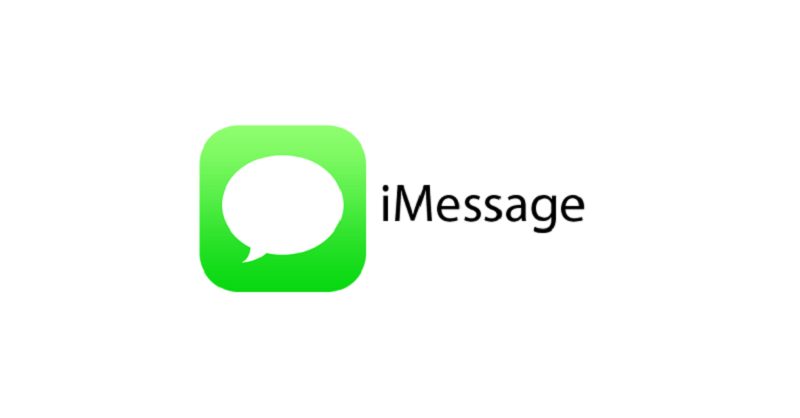
Pour commencer, vous devez d'abord configurer iMessage si vous souhaitez activer la sauvegarde et la synchronisation des messages:
Note : Si vous prévoyez d'activer la sauvegarde et la synchronisation des messages sur votre Mac, installez simplement l'application iMessage depuis l'App Store sur votre Mac.
Une fois que vous avez configuré tous vos appareils iOS, ou même votre Mac, vous pouvez facilement accéder à vos messages texte quel que soit l'appareil que vous utilisez, tant que le compte est le même.
Bien que vous ayez appris cinq méthodes pour activer la sauvegarde et la synchronisation des messages, cela ne garantit pas que vous ne rencontrerez aucun problème. C'est pourquoi vous devez avoir une contingence, et aussi pourquoi je veux vous présenter FoneDog Sauvegarde et restauration de données Android.
FoneDog Android Data Backup & Restore est un outil capable de créer des sauvegardes avec toutes sortes de fichiers, même des messages, d'un appareil à un autre. Il prend en charge Android et iOS, c'est donc un avantage.
Si vous êtes intéressé, il n'y a aucun mal à l'utiliser. Après tout, c'est toujours une méthode pour faire la sauvegarde et la synchronisation des messages.
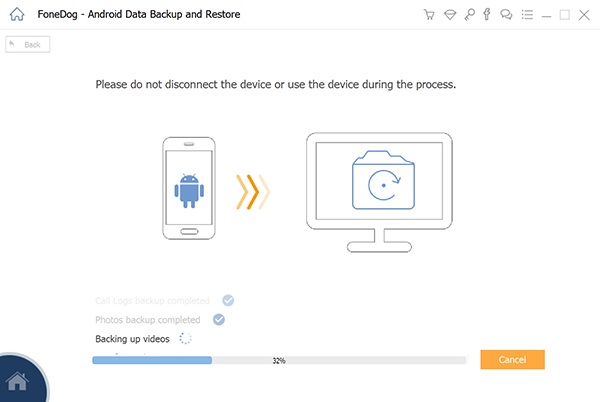
Quelle que soit la sécurité de votre téléphone, il est impossible de savoir quand vos messages texte seront perdus. Après tout, ils sont très vulnérables. À ce titre, il est important de disposer d'une méthode pour partager vos messages tout en les sécurisant.
Cet article devrait être en mesure de résoudre votre problème à l'aide des cinq méthodes pour activer la sauvegarde et la synchronisation des messages. Avec cela, vous devriez pouvoir voir vos messages sans compromettre leur sécurité.
Laisser un commentaire
Commentaire
Android Data Backup & Restore
Sauvegardez vos données Android et restaurez-les sélectivement sur Android
Essai Gratuit Essai GratuitArticles Populaires
/
INTÉRESSANTTERNE
/
SIMPLEDIFFICILE
Je vous remercie! Voici vos choix:
Excellent
Évaluation: 4.7 / 5 (basé sur 62 notes)